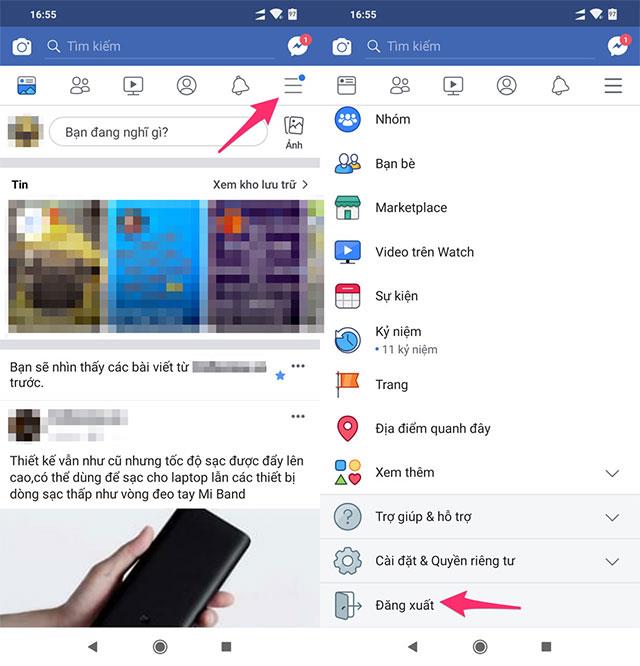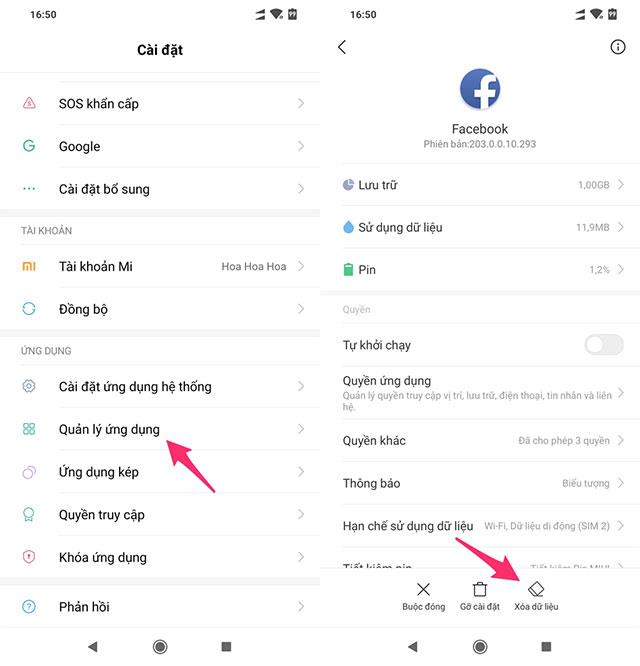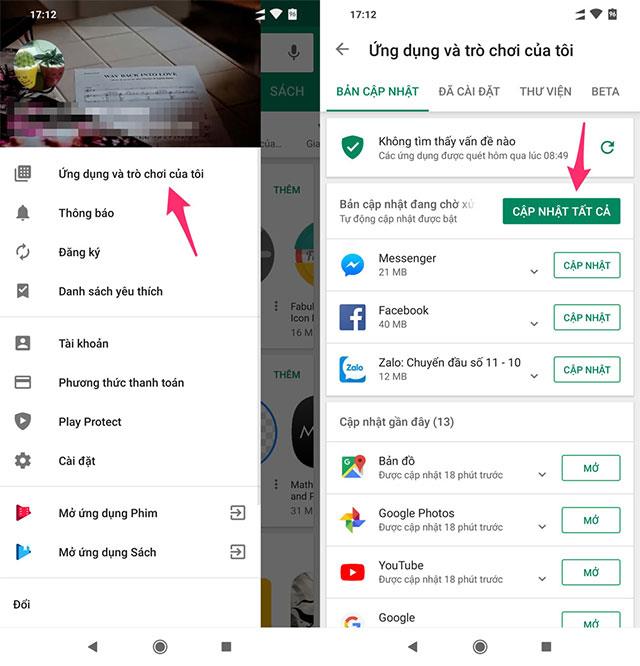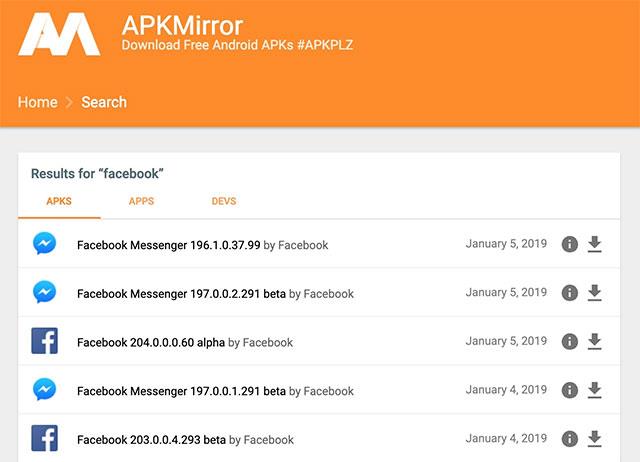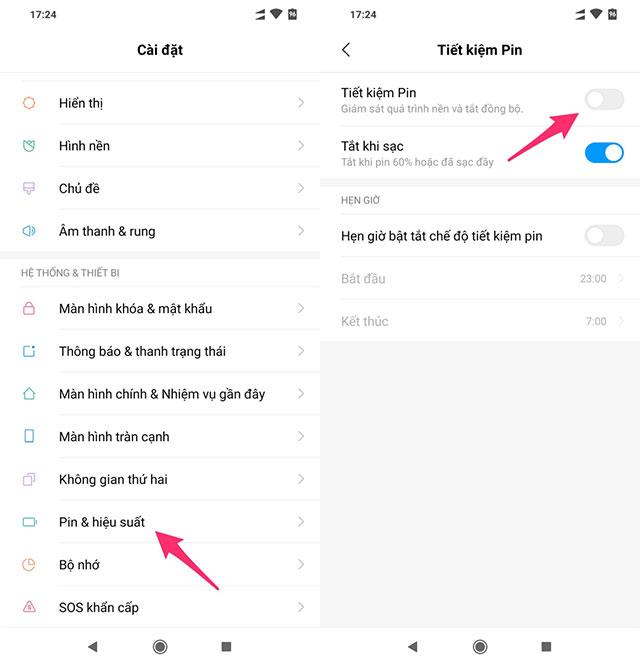Facebook jest obecnie najpopularniejszą aplikacją w App Store i Google Play , ale być może jest to również najczęstsza aplikacja do zgłaszania błędów . Oprócz wycieków informacji o użytkownikach Facebooka nadal napotykamy sporadyczne problemy, takie jak rozłączanie, brak dostępu lub otwieranie Facebooka przez wiele dni.
Dlatego informacje związane z błędem dostępu do Facebooka są zawsze wyszukiwane przez wiele osób, czasem nie jest to częsty problem, ale zdarza się tylko niektórym osobom, więc jest bardzo kłopotliwe. Jeśli używasz telefonu z Androidem, 8 poniższych sposobów naprawy błędów może pomóc w szybkim naprawieniu błędów.
Jak naprawić Facebooka nie można otworzyć na Androidzie
1. Uruchom ponownie urządzenie
Aby naprawić ten błąd, większość osób zastosuje ponowne uruchomienie pierwszego urządzenia. Błąd wystąpił z nieznanych przyczyn, ale dzięki tej niezwykle prostej pracy możesz również szybko rozwiązać problem z aplikacją na Facebooku.
2. Zaloguj się ponownie do swojego konta
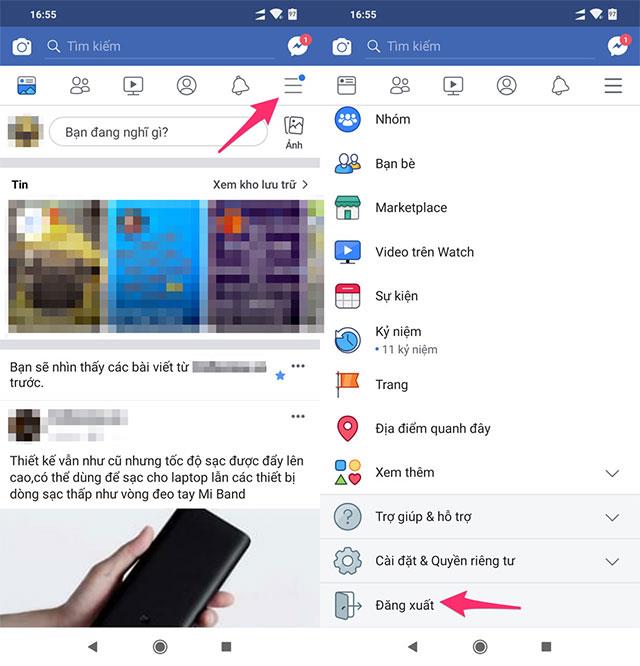
Wyloguj się z konta i zaloguj ponownie na Facebooku
Błąd występuje z wielu powodów, ale większość z nich nie jest bardzo poważnymi błędami, więc możemy naprawić sytuację, wylogowując się z konta na Facebooku, a następnie ponownie logując się na konto.
3. Wyczyść pamięć podręczną
Wyczyszczenie pamięci podręcznej Facebooka jest również jednym z prostych sposobów, w jaki każdy może to zrobić, nie wpływa to na dane, ale usuwa tylko pliki tymczasowe przechowywane na urządzeniu, aby odświeżyć aplikację.
Jak wyczyścić pamięć podręczną:
W głównym interfejsie telefonu kliknij Ustawienia (Ustawienia) -> Zarządzaj aplikacjami (zarządzanie aplikacjami) -> Facebook -> Wyczyść dane (wyczyść dane) -> Wyczyść pamięć podręczną (wyczyść pamięć podręczną) ).
4. Usuń dane z Facebooka
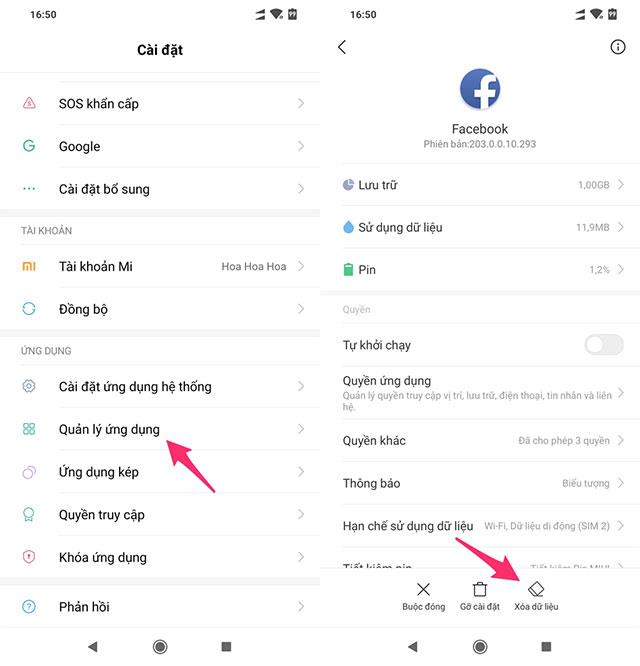
Usuń dane z Facebooka
Jeśli wyczyszczenie pamięci podręcznej Facebooka nie działa, musimy kontynuować usuwanie wszystkich danych Facebooka. Usunięcie danych z Facebooka spowoduje również wylogowanie z konta, a obrazy pobrane z Facebooka, przed kontynuowaniem rozważ synchronizację danych.
Jak usunąć dane:
W głównym interfejsie telefonu kliknij Ustawienia (Ustawienia) -> Zarządzaj aplikacjami (zarządzanie aplikacjami) -> Facebook -> Wyczyść dane (wyczyść dane) -> Wyczyść dane (usuń dane) .
5. Aktualizacje aplikacji
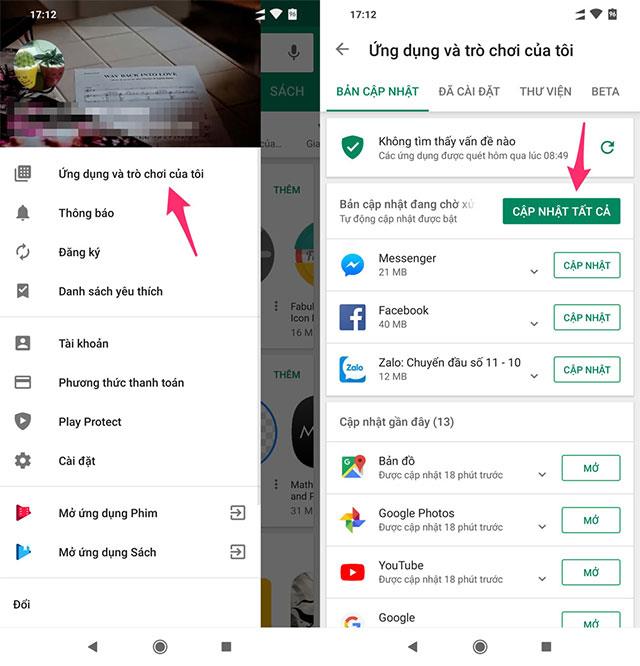
Zaktualizuj aplikację w Google Play
Problem może wystąpić, ponieważ Twoje urządzenie nie zaktualizowało się do najnowszej wersji Facebooka, używana jest stara wersja, spowoduje to niestabilną pracę Facebooka. Szybko przejdź do Google Play, aby zaktualizować aplikację.
6. Odinstaluj Facebook ponownie zainstaluj
Jeśli powyższe metody nie pomogą ci uzyskać stabilnego dostępu do Facebooka, usuń aplikację Facebook z urządzenia i zainstaluj ją ponownie. Usunięcie aplikacji pomoże odświeżyć dane i uzyskać najnowszą wersję.
7. Użyj starszej wersji
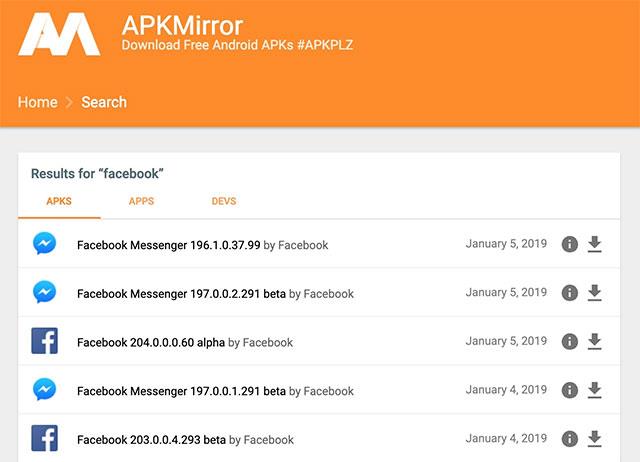
Pobierz plik APK z zewnętrznego źródła
Przyczyna błędu jest często nieznana, do tej pory sytuacja się nie poprawiła, spróbuj usunąć Facebooka z oficjalnego linku do pobrania Google Play i zainstalować starszą wersję Facebooka za pomocą pliku APK.
Przejdź do strony: https://www.apkmirror.com/ lub APKPure i wyszukaj aplikację Facebook i pobierz stary plik APK, aby zainstalować.
Uwaga podczas instalowania pliku APK:
W Ustawienia (Settings) -> Zabezpieczenia (Security) i aktywować Nieznane źródła (nieznanego pochodzenia), aby umożliwić urządzeniu, aby zainstalować plik APK.
8. Wyłącz tryb oszczędzania baterii
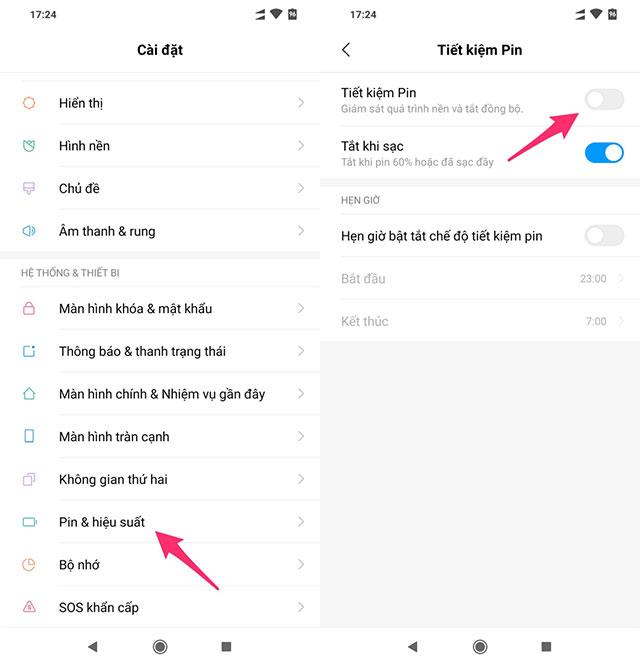
Wyłącz tryb oszczędzania baterii w urządzeniu
Brzmi nieracjonalnie, ale może to być również powód, dla którego Twój Facebook jest „zły”. Wyłącz tryb oszczędzania baterii w sekcji Bateria w Ustawieniach, aby sprawdzić, czy to jest powód, czy nie.
Powyżej, poinstruowaliśmy Cię o niektórych małych sztuczkach, aby naprawić błędy związane z Facebookiem. Mamy nadzieję, że te kroki pomogą utrzymać płynne działanie Facebooka na urządzeniu z Androidem.